Ret SD-kort ikke fundet i Windows 10
Hvis dit SD-kort(SD Card) ikke genkendes af din pc, vil det ikke blive fundet i File Explorer . Hovedproblemet ser ud til at være beskadigede eller forældede drivere eller hardwareproblemer, på grund af hvilke dette problem opstår. SD-kortet vil ikke blive registreret i den interne SD-kortlæser eller USB SD -kortlæser, da dette er et softwareproblem, men for at bekræfte dette skal du tilslutte dit SD-kort til en anden pc, og SD-kortet burde virke på dette PC. Hvis ikke, kan SD-kortet(SD Card) være defekt. I hvert fald(Anyway) , uden at spilde nogen tid, lad os se, hvordan man løser SD-kort,(Fix SD Card) der ikke er fundet(Detected) i Windows 10 ved hjælp af nedenstående vejledning.

Ret SD-kort(Fix SD Card) ikke fundet(Detected) i Windows 10
Sørg for at oprette et gendannelsespunkt,(create a restore point) hvis noget går galt.
Metode 1: Skift SD-kort-drevbogstav(Method 1: Change SD Card drive letter)
1. Tryk på Windows-tasten + R, skriv derefter diskmgmt.msc og tryk på Enter.

2. Højreklik nu på dit SD-kort(SD card) og vælg Skift drevbogstav og stier.(Change Drive Letter and Paths.)

3. Klik nu på knappen Skift i det næste vindue.(Change button.)

4. Vælg derefter et hvilket som helst alfabet undtagen det nuværende(select any alphabet except the current one) fra rullemenuen , og klik på OK.

5. Dette alfabet bliver det nye drevbogstav for SD-kortet(SD Card) .
6. Se igen, om du er i stand til at rette SD-kort, der ikke er fundet i Windows 10-problemet.(Fix SD Card Not Detected In Windows 10 issue.)
Metode 2: Kør Fejlfinding af hardware og enheder(Method 2: Run Hardware and Devices Troubleshooter)
1. Tryk på Windows Key + I for at åbne Indstillinger(Settings) og klik derefter på ikonet Opdater og sikkerhed(Update & Security) .

2. Sørg for at vælge Fejlfinding(Troubleshoot.) i menuen til venstre .
3. Klik nu på " Hardware og enheder " under afsnittet " (Hardware and Devices)Find og ret andre problemer ".

4. Klik derefter på Kør fejlfinding(Run the troubleshooter) og følg instruktionerne på skærmen for at rette SD-kort ikke fundet i Windows 10.(fix SD Card Not Detected in Windows 10.)

Metode 3: Deaktiver og genaktiver SD-kort(Method 3: Disable and Re-enable SD card)
1. Tryk på Windows-tasten + R, skriv derefter devmgmt.msc og tryk på Enter for at åbne Enhedshåndtering(Device Manager) .

2. Udvid SD-værtsadaptere eller hukommelsesteknologienheder(SD Host Adapters or Memory Technology Devices) , hvorunder du vil se din enhed Realtek PCI-E-kort(Realtek PCI-E Card) , læser.
3. Højreklik på det og vælg Deaktiver( Disable) , det vil bede om bekræftelse vælg Ja for at fortsætte.(Yes to continue.)
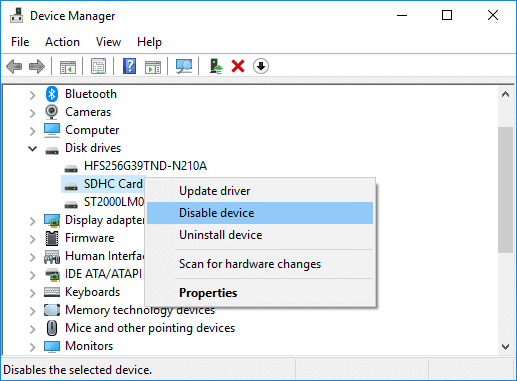
4. Højreklik igen på dit SD-kort,(SD Card) og vælg Aktiver.(Enable.)

5. Dette vil helt sikkert rette SD-kort,(SD Card) der ikke er genkendt af pc-problem, hvis ikke, så gå igen til enhedshåndtering.
6. Udvid denne gang bærbare enheder , (expand portable devices)højreklik( right-click on your SD card device letter) derefter på dit SD-kort enhedsbogstav og vælg Deaktiver.( Disable.)

7. Højreklik igen og vælg Aktiver.(Enable.)
Metode 4: Opdater SD-kortdrivere(Method 4: Update SD Card Drivers)
1. Tryk på Windows-tasten + R, skriv derefter devmgmgt.msc og tryk på Enter for at åbne Enhedshåndtering.(Device Manager.)

2. Udvid Hukommelsesteknologienheder , (Expand Memory)højreklik(right-click on your SD card reader) derefter på din SD-kortlæser og vælg Opdater driver.(Update Driver.)

3. Vælg derefter " Søg automatisk efter opdateret driversoftware(Search automatically for updated driver software) ".

4. Windows vil automatisk downloade og installere den nyeste driver til dit SD-kort(SD Card) .
5. Når du er færdig, genstart din pc for at gemme ændringerne.
6. Hvis problemet fortsætter efter genstart, så følg næste trin.
7. Vælg igen Opdater driver( Update Driver) , men denne gang vælger du ' Gennemse min computer for driversoftware. (Browse my computer for driver software.)'

6. Klik derefter på 'Lad mig vælge fra en liste over tilgængelige drivere på min computer'(‘Let me pick from a list of available drivers on my computer.’) nederst .

7. Vælg den nyeste driver(Select the latest driver) fra listen, og klik på Næste.(Next.)

8. Lad Windows installere drivere og luk alt, når du er færdig.
9. Genstart din pc for at gemme ændringer, og du kan muligvis rette SD-kort ikke fundet i Windows 10.(Fix SD Card Not Detected in Windows 10.)
Metode 5: Geninstaller SD-kortdrivere(Method 5: Reinstall SD Card Drivers)
Bemærk:(Note:) Før du afinstallerer driverne, skal du sikre dig, at du kender dit SD-korts mærke og model, og at du har downloadet de nyeste drivere til dit SD-kort(SD Card) fra producentens hjemmeside.
1. Tryk på Windows-tasten + R, skriv derefter devmgmgt.msc og tryk på Enter for at åbne Enhedshåndtering(Device Manager) .

2. Udvid Hukommelsesteknologienheder , (Expand Memory)højreklik(right-click on your SD card) derefter på din SD- kortlæser og vælg Afinstaller.( Uninstall.)

3. Sørg for at markere " Slet driversoftwaren til denne enhed(Delete the driver software for this device) " og klik derefter på knappen Afinstaller( Uninstall) for at fortsætte med afinstallationen.

4. Efter at driverne til SD-kortet er afinstalleret, genstart din pc for at gemme ændringerne.
5. Kør nu opsætningen, som du downloadede fra producentens websted for dit SD-kort,(SD Card) og følg instruktionerne på skærmen for at fuldføre installationen.
6. Genstart(Restart) din pc igen for at gemme ændringer og se, om du er i stand til at løse problemet med SD-kort ikke fundet.( Fix SD Card Not Detected issue.)
Anbefalede:(Recommended:)
- Ret WMI Provider Host Høj CPU-brug [Windows 10](Fix WMI Provider Host High CPU Usage [Windows 10])
- WiFi fungerer ikke i Windows 10 [100% fungerer]
- 5 måder at ordne SD-kort, der ikke vises eller virker(5 Ways to Fix SD Card Not Showing Up or Working)
- MSVCR120.dll mangler i Windows 10 [LØST](MSVCR120.dll is missing in Windows 10 [SOLVED])
Det er det, du har med succes Fix SD-kort ikke fundet i Windows 10,( Fix SD Card Not Detected in Windows 10) men hvis du stadig har spørgsmål vedrørende denne tutorial, er du velkommen til at spørge dem i kommentarens sektion.
Related posts
5 måder at ordne SD-kort, der ikke vises eller virker
Reparer grafikkort ikke fundet på Windows 10
Ret SD-kort, der ikke genkendes af pc
Ret sort skrivebordsbaggrund i Windows 10
Rette computeren vil ikke gå i dvaletilstand i Windows 10
Ret IPv6-forbindelse Ingen internetadgang på Windows 10
Sådan rettes beskadiget registreringsdatabase i Windows 10
Ret printerspooler-fejl på Windows 10
Sådan rettes skalering for slørede apps i Windows 10
Ret Microsoft Compatibility Telemetry High Disk Usage i Windows 10
Fix VCRUNTIME140.dll mangler fra Windows 10
Ret Microsoft Office, der ikke åbner på Windows 10
Ret cd/dvd-drev, der ikke blev fundet efter opgradering til Windows 10
Ret apps, der ser slørede ud i Windows 10
7 måder at rette kritisk proces døde på i Windows 10
Løs problem med at blinke markøren på Windows 10
Ret klasse ikke registreret fejl i Windows 10
Fix Task Host Window forhindrer nedlukning i Windows 10
Ret League of Legends Black Screen i Windows 10
Sådan rettes printeren, der ikke reagerer i Windows 10
